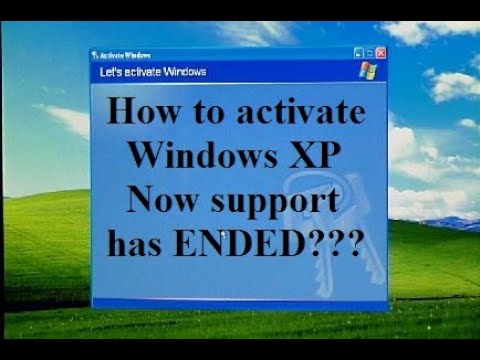Hotmail är en webbaserad e-postklient, så du kan komma åt den var som helst så länge du har en internetanslutning. Om du ska på en resa eller en semester och inte har konsekvent åtkomst till dina e-postmeddelanden kan du skapa ett out-of-office-svar för Hotmail. Även om detta är aktiverat, kommer alla som skickar ett e-postmeddelande att få ett automatiskt svar utanför jobbet som anger din frånvaro. Detta är en bra praxis så att människor vet att du är borta och att de kan anpassa sina förväntningar när du kommer att svara.
Steg
Del 1 av 2: Öppna alternativmenyn

Steg 1. Besök Hotmail
Ange "outlook.com" i adressfältet på en ny webbläsarflik eller ett fönster. Outlook.com innehåller ditt Hotmail -konto.

Steg 2. Logga in på ditt Hotmail -konto
Ange ditt Microsoft -konto och lösenord i fälten och klicka sedan på "Logga in" -knappen för att fortsätta.
Steg 3. Gå till Alternativ
Klicka på kugghjulsikonen i det övre högra hörnet för att visa en meny. Välj "Alternativ" härifrån. Du kommer till alternativen för ditt e -postkonto.

Del 2 av 2: Skapa ett automatiserat semestersvar

Steg 1. Gå till”Semestersvar
”Under avsnittet” Hantera ditt konto”klickar du på länken för” Skicka automatiska semestersvar”. Du kommer till den sida där du kan ställa in ditt out-of-office svar.

Steg 2. Aktivera funktionen
Markera alternativknappen för alternativet "Skicka semestersvar till personer som mailar mig". Detta aktiverar din out-of-office-inställning. Alla e-postmeddelanden du får när detta är aktiverat får det automatiska svaret utanför kontoret. Personer som skickar dig flera e-postmeddelanden under denna tid kommer bara att få ditt svar utanför kontoret en gång var fjärde dag.

Steg 3. Ange meddelandet
Skriv ditt meddelande från kontoret i textrutan. Detta är den exakta texten i e-postmeddelandet som kommer att skickas i ditt out-of-office svar. Du kan skriva och formatera ditt meddelande, precis som du gör med dina vanliga mejl. Det kommer att vara bra om du anger datumen när du är ute så att folk vet när du kan förvänta dig ditt svar. Om du vill kan du också välja att inkludera hur de kan nå dig i brådskande frågor.

Steg 4. Spara meddelandet
När du är klar klickar du på knappen "Spara" längst ner på sidan. Ditt out-of-office-svar är nu inställt och aktivt.